Како откључати Адобе Фласх Плаиер
Ажурирања различитог софтвера су тако често тамо да није увек могуће пратити их. То је због застарјелих верзија софтвера који Адобе Фласх Плаиер може бити блокиран. У овом чланку погледаћемо како откључати Фласх Плаиер.
Садржај
Ажурирајте управљачке програме
Можда је проблем са Фласх Плаиер-ом последица чињенице да је ваш уређај застарјели аудио или видео драјвери. Због тога, вреди ажурирати софтвер на најновију верзију. То можете урадити ручно или помоћу специјалног програма - Дривер Пацк Солутион.
Ажурирање претраживача
Такође, грешка може бити да имате застарелу верзију прегледача. Прегледач можете да ажурирате на службеној веб локацији или у подешавањима прегледача.
Како ажурирати Гоогле Цхроме
1. Покрените прегледач и у горњем десном углу пронађите икону индикатора са три тачке.
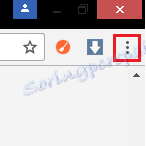
2. Ако је икона зелена, онда сте доступни 2 дана; наранџасто - 4 дана; црвено - 7 дана. Ако је индикатор сив, онда имате најновију верзију прегледача.
3. Кликните на индикатор и у отвореном менију одаберите ставку "Ажурирај Гоогле Цхроме", ако јесте.
4. Поново покрените прегледач.
Како ажурирати Мозилла Фирефок
1. Покрените прегледач и на картици менија који се налази у горњем десном углу, изаберите "Помоћ", а затим "О Фирефок".
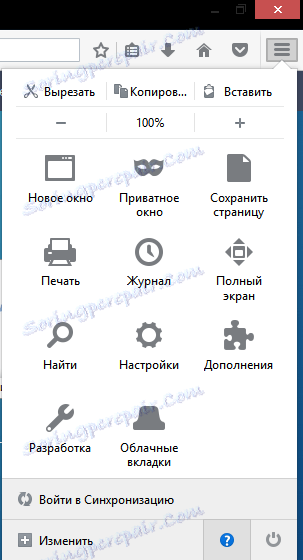
2. Сада ћете видети прозор у којем можете видети своју верзију Мозилла и, по потреби, аутоматски започети ажурирање претраживача.
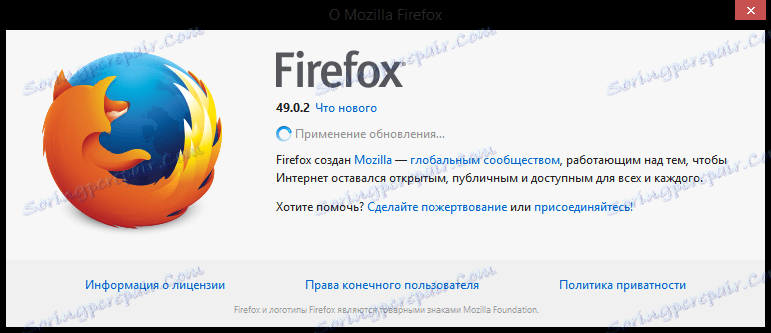
3. Поново покрените прегледач.
Што се тиче других претраживача, они се могу ажурирати инсталирањем ажуриране верзије програма на горе већ инсталирану. Ово се односи и на прегледаче описане изнад.
Фласх Упдате
Покушајте такође да ажурирате Адобе Фласх Плаиер. То можете учинити на званичној веб страници програмера.
Службена страница Адобе Фласх Плаиер
Претња вирусима
Могуће је да сте негде покупили вирус или сте управо отишли на сајт који представља претњу. У том случају оставите локацију и проверите систем користећи антивирус.
Надамо се да вам је бар један од горе наведених метода помогао. У супротном, највероватније ћете морати избрисати Фласх Плаиер и претраживач у којем не ради.